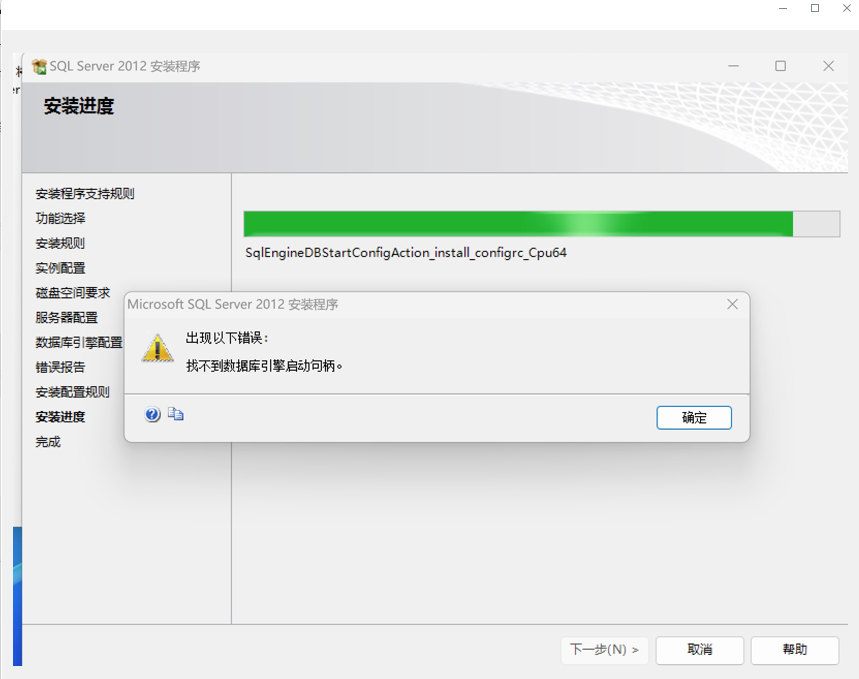Windows11(10)安装 SQL2012(2014、2016)提示错误“0x851A0019-找不到数据库引擎启动句柄”的解决办法
[重要通告]如您遇疑难杂症,本站支持知识付费业务,扫右边二维码加博主微信,可节省您宝贵时间哦!
今天群里有朋友安装Microsoft SQL Server 2012(SQL2012)的提示各种错误,大致的两种比较严重的为“0x851A0019-找不到数据库引擎启动句柄”,如下两张图所示
功能失败原因:在此功能的安装过程中出错;
错误的详细信息:安装SQL Server数据库引擎服务实例功能 时出错,找不到数据库引擎启动句柄,错误代码:0x851A0019 访问:http://go.microsoft.com/fwlink?LinkId=20476&ProdName=Microsoft+SQL+Server&EvtSrc=setup.rll&EvtID=50000&ProdVer=12.0.4100.1&EvtType=0xD15B4EB2%400x4BDAF9BA%401306%4025&EvtType=0xD15B4EB2%400x4BDAF9BA%401306%4025
看网友安装了几次,都是出现错误,不光是SQL2012,包括2014或者2016都会出现此错误,更多的时候数据库引擎服务实例报错、全文索引扫描错误等等,查询一些相关信息才知道是安装时权限问题,Win10和win7的权限管理机制有很大改动,这里不再详细阐述。
数据库安装过程中发生错误一般都是服务账号配置,没有权限导致。在服务账号设置SYSTEM安装即可;
“0x851A0019-找不到数据库引擎启动句柄”的解决方法是:
安装步骤进行到服务器配置时,将服务(SQL server数据库引擎)一项的账户名改为:SYSTEM即可,如上图所示;
延伸阅读:错误代码:0x851A001A(win server2012 r2域环境下安装sql2012 sp1后报错)
解决方法:把启动Database engine的帐户改为NT Authority\Network Service
操作步骤:
1、变更[SQL Server Database Engine]的帐户名称,选择“浏览”
2、输入Network Service,再按“检查名称”搜寻Network Service以使用此帐户
一些新的硬件设备磁盘扇区大小在4KB以上,而SQL Server并不支持那么大的扇区大小,目前SQL Server支持512B和4KB大小的扇区。
验证一下硬盘是否符合此要求,以检查D盘为例,以管理员身份打开PowerShell并输入:
fsutil fsinfo sectorinfo D:
在返回的信息中,PhysicalBytesPerSectorForAtomicity这个值即为扇区大小。如果此值不是512或4096,则代表SQL Server无法安装到此硬盘上。
解决方法:
1.格式化硬盘,删除分区并重新指定扇区大小
2.强制模拟扇区大小为4KB,以管理员身份打开PowerShell并输入:
New-ItemProperty -Path "HKLM:\SYSTEM\CurrentControlSet\Services\stornvme\Parameters\Device" -Name "ForcedPhysicalSectorSizeInBytes" -PropertyType MultiString -Force -Value "* 4095"
验证:
Get-ItemProperty -Path "HKLM:\SYSTEM\CurrentControlSet\Services\stornvme\Parameters\Device" -Name "ForcedPhysicalSectorSizeInBytes"
完成后重启,安装sql server 2019
问题未解决?付费解决问题加Q或微信 2589053300 (即Q号又微信号)右上方扫一扫可加博主微信
所写所说,是心之所感,思之所悟,行之所得;文当无敷衍,落笔求简洁。 以所舍,求所获;有所依,方所成!
 支付宝赞助
支付宝赞助 微信赞助
微信赞助